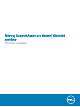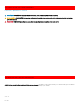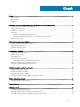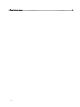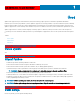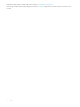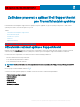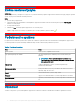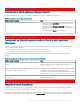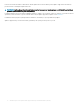Users Guide
GUID-3A9A4BC2-92D2-4853-9BE6-DEC72E00F4C4
Začínáme
pracovat s aplikací Dell SupportAssist
pro remní klientské systémy
K uživatelskému rozhraní aplikace SupportAssist lze přistupovat pouze v případě, že ji pro váš systém povolil správce IT. Dále, můžete
využívat pouze funkce, které vám váš správce IT povolil.
Témata:
• Uživatelské rozhraní aplikace SupportAssist
• Změna nastavení jazyka
• Podrobnosti o systému
• Oznámení
• Naplánované kontroly
GUID-D1BE5BF6-0884-4395-930B-B946C8E4B58E
Uživatelské rozhraní aplikace SupportAssist
Kliknutím na položku Spustit nyní spusťte všechny kontroly a optimalizace z domovské stránky. Nicméně, pokud se vyskytne nevyřízené
oznámení nebo pokud aplikace SupportAssist vyžaduje akci, zobrazí se při otevření aplikace SupportAssist dlaždicové zobrazení.
Po dokončení kontrol a optimalizací se na domovské stránce zobrazí následující podrobnosti:
• Množství ušetřeného místa na pevném disku
• Počet nainstalovaných aktualizací ovladačů
• Počet odstraněných virů nebo malwaru
POZNÁMKA
: Na domovské stránce se zobrazují podrobnosti kontrol a optimalizací, které byly provedeny během posledních 90
dnů.
Chcete-li přejít na zobrazení dlaždic, klikněte na .
V závislosti na vašem oprávnění přístupu ke službám se na domovské stránce zobrazí následující dlaždice:
• Získat ovladače a položky ke stažení
• Kontrola hardwaru
• Vyčistit soubory
• Vyladit výkon
• Optimalizovat síť
• Odebrat viry a malware
2
Začínáme pracovat s aplikací Dell SupportAssist pro remní klientské systémy 7